5 Talooyin oo ku saabsan La wadaag Shaashada Mac iyo PC
Maajo 11, 2022 • Loo gudbiyay: Muraayada Xalka Taleefanka • Xalalka la xaqiijiyay
Muraayadadu waa sifo muhiim ah oo ka caawisa shakhsiyaad badan inay si habboon u gutaan hawsha. Waxaa intaa dheer, tignoolajiyada wadaagga shaashadda ayaa fududaysay in aad shaashadda la wadaagto asxaabta ama cidda aad rabto. Sidoo kale, shaashadda Mac waxaa lala wadaagi karaa PC-ga iyada oo aan wax dhib ah lahayn. Haa, wadaagga shaashadda ee u dhexeeya laba kombuyuutar Mac waa mid aad u fudud, wadaagga shaashadda Mac iyo PC waa mid aad u adag. Laakiin halkan, waxaan helnay shan siyaabood oo ugu fiican welina ugu fudud si ay u shaandheynta wadaagaan Mac in PC si raaxaysi iyo fudayd.
Qaybta 1. Ma waxaad shaashadda wadaagi kartaa inta u dhaxaysa Mac iyo PC?

Haa, dhammaan waa suurtogal. Shakhsiyaad badan ayaan si buuxda uga warqabin sida ay tignoolajiyadu u horumartay wakhti ka dib, taasoo ka dhigaysa waxyaabo badan oo suurtogal ah oo aanay waligood ka fikiri karin. Sidoo kale, qaabka wadaaga shaashadda kuma koobna talefannada casriga ah; Waxa kale oo aad wadaagi kartaa shaashadaha u dhexeeya kombiyuutarada nidaamyada hawlgalka ee kala duwan. Labada nidaam ee ugu caansan kombiyuutarada waa Mac iyo Windows. Oo hadda waxaad meel fog ka wadaagi kartaa shaashadda Mac ilaa PC iyo lidkeeda. Halkan waxaa ah dhowr siyaabood oo kaa caawin doona inaad wadaagto shaashadda. Dhammaantood waxay u baahan doonaan inaad soo dejiso qaar ka mid ah codsiga dhinac saddexaad; markaa hubi in Mac iyo Windows ay rakibi karaan.
Qeybta 2. Isticmaal VNC Viewer
Daawadayaasha RealVNC waa qalab bilaash ah oo u oggolaanaya Windows PC inay ku xidhmaan Mac; si kastaba ha ahaatee, cilladda kaliya ayaa ah inaadan isticmaali karin desktop-ka fog.
Talaabada 1: Ka yeel Muuqaalka Wadaagga Shaashada ee Mac
- Taabo astaanta Apple si aad u muujiso liiska gaaban. Laga soo bilaabo halkaas, taabo "System Preferences".
- Hoosta cinwaanka "Internet iyo Wireless, ku dhufo ikhtiyaarka "Shareing".
- Halkan, calaamadee sanduuqa "wadaaga shaashadda" ee liiska dhinaca bidix.
- Si aad qalabka Mac u siiso magac kale, ku dhufo badhanka "Edit", oo magaca qalabka u magacow sida aad dooratay. r
Talaabada 2: Deji erayga sirta ah:
- Hadda laga bilaabo isla shaashadda, taabo ikhtiyaarka "Computer Settings..."
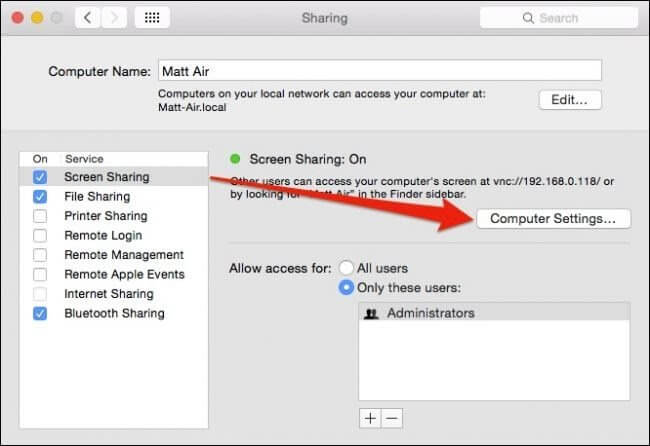
- Haddii sidaas la sameeyo waxay soo jeedin doontaa daaqad cusub oo pop-up ah; halkan, calaamadee sanduuqa ku xiga "fiiriyaasha VNC ayaa laga yaabaa inuu xakameeyo shaashadda erayga sirta ah".
- Hadda geli erayga sirta ah, hubi inuu dhererkiisu yahay 1 ilaa 8 xaraf. U fiirso erayga sirta ah meel nabdoon, hana galin erayga sirta ah oo aad u adag. Aan wacno erayga sirta ah A.
- Taabo "OK"
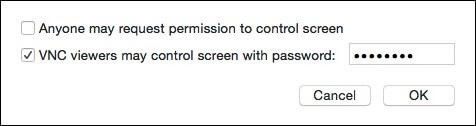
- Taas ka dib, geli erayga sirta ah ee aad Mac oo taabo "OK". Aan u yeerno erayga sirta ah B.
Talaabada 3: Soo deji daawashada VNC ee Windows:
- Ku rakib oo billow codsiga daawadeyaasha VNC ee kumbiyuutarkaaga Windows.
- Waxaa lagu weydiin doonaa inaad geliso server-ka VNC. Halkan geli ciwaanka IP-ga ama magaca kombiyuutarka ee qalabkaaga Mac.
- Ha ku samaynin isbedel doorashada sirta
- Guji "Connect".
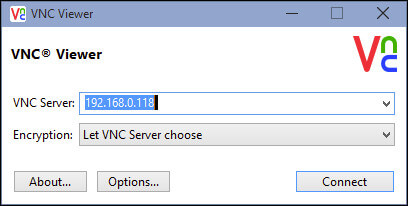
Talaabada 4: La wadaag shaashadda Mac si PC:
- Daaqad ayaa soo bixi doonta oo leh ikhtiyaaro dejineed oo kala duwan, waxba ha beddelin. Waxa kaliya ee aad u baahan tahay inaad samayso waa inaad saxdo sanduuqa ku xiga "Mode-Screen Mode". Guji "OK".
- Hadda waxaa lagu weydiin doonaa inaad geliso erayga sirta ah ee A ee aad hore ugu soo gashay qalabkaaga Mac. Kadib markaad geliso erayga sirta ah, taabo OK
- Marka xigta, waxaa lagu weydiin doonaa inaad geliso aqoonsigaaga gelitaanka koontada isticmaalaha. Halkan geli Password B.
- Oo waad dhammaatay. Kombuyutarkaaga Windows ayaa ku tusi doona shaashaddaada Mac ee daawaha VNC.
Qaybta 3. Isticmaal TeamViewer
TeamViewer waa codsi cajiib ah oo u ogolaanaya in lala wadaago shaashadda Mac dhammaan kombiyuutarada, iyada oo aan loo eegin nidaamka hawlgalka ee ay ku shaqeynayaan. Sidoo kale, waxaad arki kartaa faylasha Mac oo aad ka shaqeyso meel fog. Teamviewer waa codsi bilaash ah oo loogu talagalay isticmaalka shakhsi ahaaneed iyo kuwa aan ganacsiga ahayn. Waxaa jira dhowr qorshe oo lacag bixin ah haddii aad qorsheyneyso inaad u isticmaasho ganacsigaaga.
Tallaabada 1: Soo deji TeamViewer PC:
- Ka soo deji software-ka TeamViewer website-ka rasmiga ah ee kombayutarkaga. Raac tilmaamaha shaashadda si aad ugu rakibto software-ka si guul leh.
- Fur software-ka oo samee akoonkaaga cusub adigoo ku dhejinaya "Sign Up" haddii aad isticmaalayso software-ka markii ugu horeysay. Si kastaba ha ahaatee, haddii aad hore u leedahay xisaab, ka dibna taabo on "Sign In" oo geli aqoonsiga gelitaanka akoonkaaga.
- Haddii aad tahay isticmaale markii ugu horreysay oo aad sameysato akoon cusub, markaas waxaad heli doontaa iimayl ujeeddooyin xaqiijin ah. Iimaylkaas, waxaa lagaaga baahan doonaa inaad gujiso isku xirka "Kudar Qalabka la Aaminsanyahay". Haddii aad sidaa sameysid waxay ku geyn doontaa bog cusub; halkan, waa inaad gujisaa badhanka "Trust".
Tallaabada 2: Soo deji TeamViewer ee Mac:
- Hadda soo deji software-ka Mac-kaaga. Raac tilmaamaha shaashadda si aad u rakibto software-ka.
- Waxa lagu waydiin doonaa inaad samaysato furaha sirta ah ee lagu xidho Mac-gaga qalab kasta oo kale marka aad dejinayso.
- Marka xigta, u oggolow software-ka Helitaanka iyo Duubista Shaashada.
Talaabada 3: Dejinta Gelitaanka Aan La Ilaalin
- Bilaw software-ka oo guji ikhtiyaarka si aad u dejiso gelitaanka aan la joogin.
- Waxaad u baahan tahay inaad xaqiijiso magaca kombayutarka oo geli furaha sirta ah haddi aanad hore u samayn. Taabo "Dhamee".
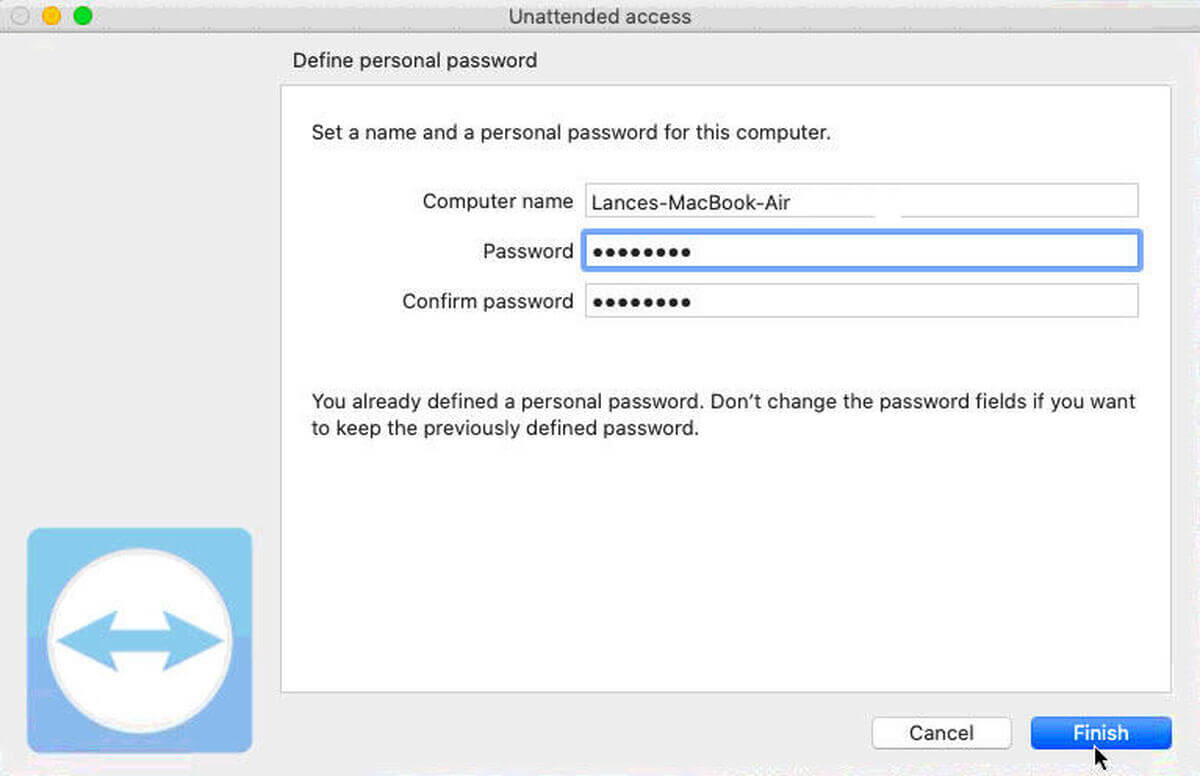
Tallaabada 4: La wadaag shaashadda Mac PC:
- Dib u billow software-ka oo ku gal aqoonsigaaga soo gelid.
- Tiirka bidix, ka dooro ikhtiyaarka "Control Remote" oo qor macluumaadka aqoonsigaaga. Waxaad ku arki kartaa macluumaadkan hoosta ciwaanka "Oggolow Kontoroolka fog".
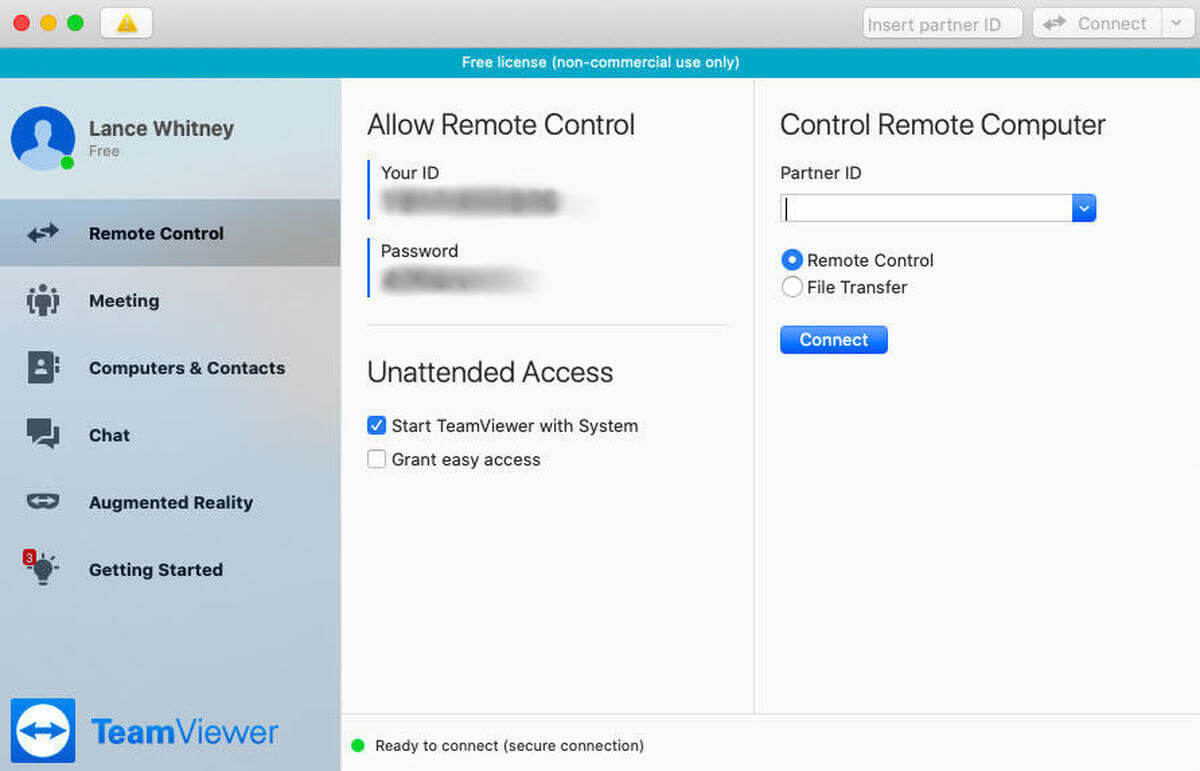
- Hadda ka fur arjiga TeamViewer ee kombayutarkaga oo taabo doorashada "Control Remote" ee dhinaca bidixda.
- Halkan, geli aqoonsiga la xuso ee hoosta ciwaanka Aqoonsiga lammaane oo taabo "Connect".
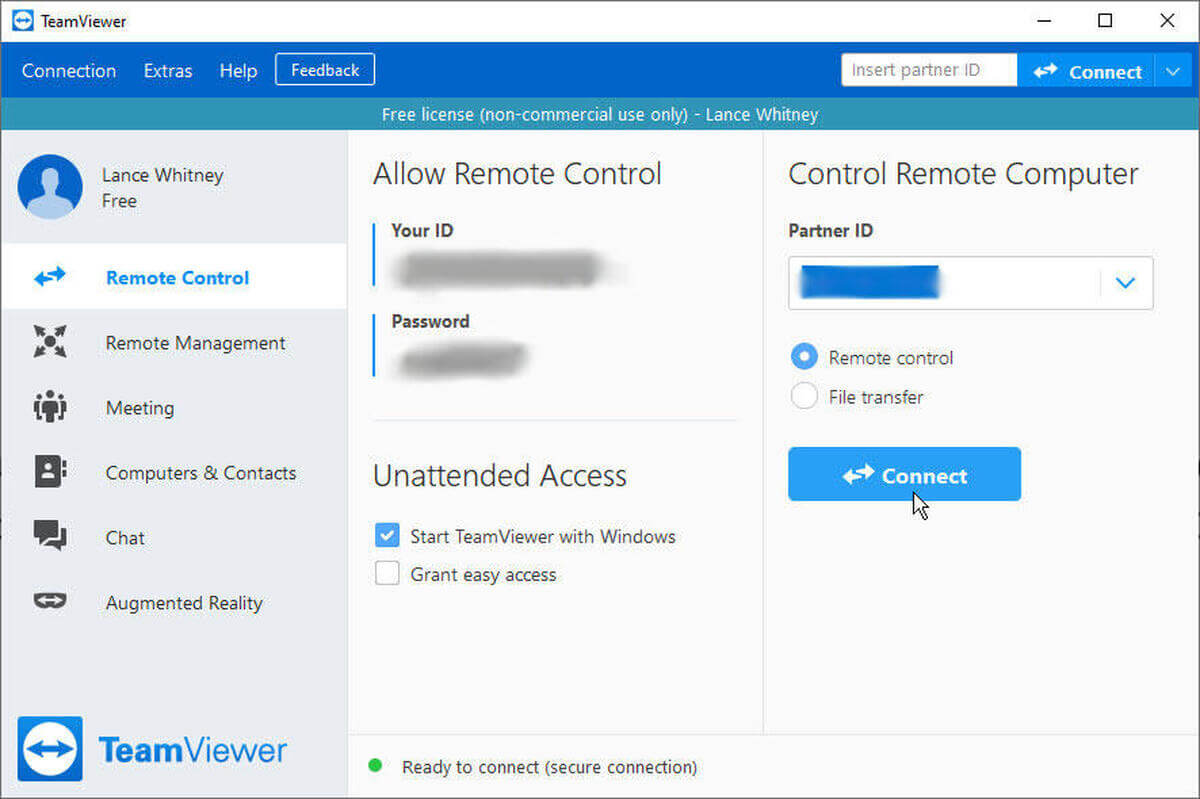
Tallaabo 5: Xakamee qalabka Mac fog:
- Haddii aad sidaa sameysid waxay ku siin doontaa fursad aad ku hesho dhowr ikhtiyaar oo ku yaal xagga sare ee shaashadda Windows. Hadda waxaad meel fog ka maamuli kartaa qalabkaaga Mac adiga oo isticmaalaya Windows PC.
Qaybta 4. Isticmaal Microsoft Remote Desktop si aad u gasho Windows on Mac
Mishiinka Fog ee Microsoft waa hab la isku halayn karo oo sumcad leh oo lagula wadaagayo shaashadda Mac PC-ga. Halkan waxaa ah tilmaan faahfaahsan oo tallaabo-tallaabo ah.
Tallaabada 1: Ku rakib Microsoft Remote Desktop on Mac
- Ku fur App Store qalabkaaga Mac oo soo deji macmiilka Mishiinka Fog ee Microsoft.
- Hadda ka soo saar software ka galka codsiyada.
Tallaabada 2: Deji akoonkaaga:
- Hadda laga bilaabo bogga ugu weyn, taabo "edit".
- Haddii aad sidaas samayso waxay ku geyn doontaa bogga aad u baahan tahay inaad geliso Connection iyo PC name. Goobta dhexdeeda, oo ku xigta magaca Connection, geli magac fudud, oo meesha magaca PC, geli magaca PC ama cinwaanka IP-ga ee qalabka bartilmaameedka ah.
- Waxaad geli kartaa aqoonsiga isticmaalaha iyo eraygaaga sirta ah ee hoos yimaada ciwaanka "Credentials". In sidaas la sameeyo waxay ka ilaalin doontaa software-ku inuu weydiiyo faahfaahinta akoontada mar kasta oo aad ku xidho.
- Hadda taabo "Connect."
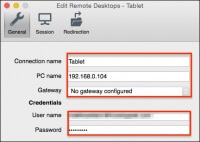
Talaabada 3: La wadaag shaashadda Mac PC
- Daaqad cusub oo soo booda ah ayaa u muuqan doonta si loo xaqiijiyo shahaadada Taabo "sii wad".
- Si aad isaga ilaaliso in aad aragto daaqadan digniinta ah,taabo ikhtiyaarka ah "show shahaado" oo sax sanduuqa ku xiga doorashada "Mar walba ku kalsoonow qalabka XYZ" ka dibna taabo sii wad.
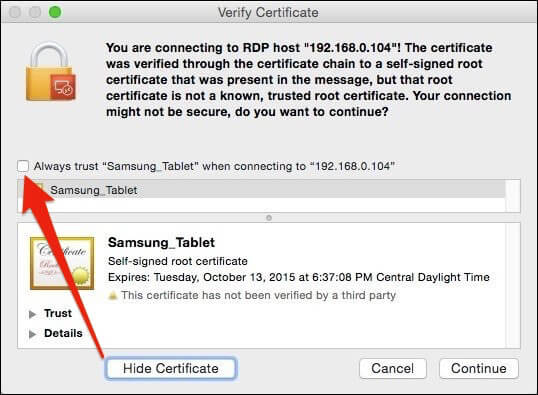
- Waxaa lagu weydiin doonaa inaad geliso nidaamkaaga adeegsadihiisa iyo eraygaaga sirta ah oo taabo "cusbooneysii isbeddellada" si aad u xaqiijiso tallaabadaada.
- Adiguna waad dhammaatay! Shaashadda Mac-gaagu waxa ay la socon doontaa PC-ga.
Qeybta 5. Waxaa laga yaabaa inaad la yaabto sida loo muraayadda mobilada PC
Shaki la'aan wadaaga shaashadaha ee u dhexeeya kombiyuutarada kala duwan ayaa aad u habboon oo waxtar leh. Si la mid ah, sidee dareemi lahayd haddii aad muraayadda moobilka ku dhejin lahayd PC? Laakiin suurtagal ma tahay? Haa, barnaamijyo badan oo dhinac saddexaad ah ayaa ka dhigay mid macquul ah. Mid ka mid ah software sumcad iyo xirfad leh waa MirrorGo in la bilaabay Wondershare. Software wuxuu muraayad u noqon karaa macruufka iyo sidoo kale qalab Android in kombiyuutarka iyada oo aan wax dhib ah. Halkan waxaa ah sida loo isticmaalo MirrorGo.
Talaabada 1: Ku rakib MirrorGo on your PC:
- Isticmaal xiriirka hoose si aad u soo dejiso codsiga MirrorGo on your PC: https://drfone.wondershare.com/iphone-screen-mirror.html .
- Marka xigta, bilow codsiga
Talaabada 2: Connect Device iPhone in PC:
- Ku xidh labada PC iyo iPhone isla wifi isku mid ah.
- Hoos u soo gal shaashadda si aad u muujiso hab-gaab ah sifada qaarkood; halkaas, taabo ikhtiyaarka ah "Screen Mirroring."
- Taas ka dib, qalabkaagu wuxuu bilaabi doonaa raadinta qalabka u dhow. Taabo ikhtiyaarka ah "MirrorGo".
- Oo la sameeyo, shaashadda iPhone aad la wadaagi doonaa on PC.
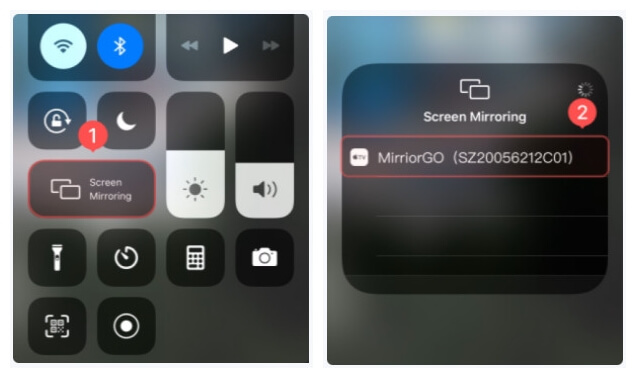
Talaabada 3: Control iPhone dhex PC
- Geli menu settings on your iPhone oo taabo on "Accessibility".
- Halkaa, ka dhagsii "taabo".
- Halkan awood ikhtiyaarka ah "Assistive Touch" feature.
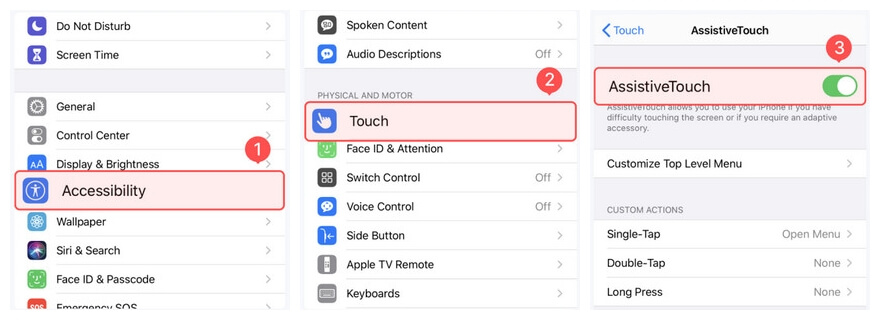
- Taas ka dib, ka shaqaysii Bluetooth-ka PC iyo iPhone, oo ku xidh labada qalabba.
- Hadda waxaad xakameyn kartaa iPhone-kaaga adigoo isticmaalaya kumbuyuutarka PC-ga iyo mouse-ka.
Gabagabo:
Shanta tabo ee maqaalkani waa mid waxtar leh, gaar ahaan kuwa bilowga ah. Muraayadda Shaashadu waxay u ekaan kartaa sifo adag, laakiin haddii aad hesho hab la isku halayn karo, waa mid ka mid ah sifooyinka soo jiidashada leh ee u oggolaanaya isticmaaleyaasha inay xakameeyaan aaladaha kale oo ay wadaagaan shaashadaha iyo faylalka fog. Dhammaan waxaad u baahan tahay inaad sameyso waa dooro mid ka mid ah hababka kor ku xusan oo si taxadar leh dhammaan tallaabooyinka, waxaadna arki doontaa sida ay u fududahay in la wadaago shaashadda MAC si PC.
Waxaa laga yaabaa inaad sidoo kale jeceshahay
Tilmaamaha Muraayada Shaashada & Tabaha
- Talooyin Mirror Mirror iPhone
- Mirror iPhone in iPhone
- Shaashada IPhone XR
- IPhone X Shaashadda Muraayada
- Screen Mirror ee iPhone 8
- Screen Mirror ee iPhone 7
- Screen Mirror ee iPhone 6
- Ku tuur iPhone Chromecast
- Mirror iPhone ilaa iPad
- Screen Mirror ee iPhone 6
- Apowermirror Alternative
- Talooyin muraayadda Android
- Shaashadda Huawei
- Shaashada Xiaomi Redmi
- Shaashada Shaashada App for Android
- Mirror Android ilaa Roku
- Talooyin PC/Mac Mirror






James Davis
Tifaftiraha shaqaalaha